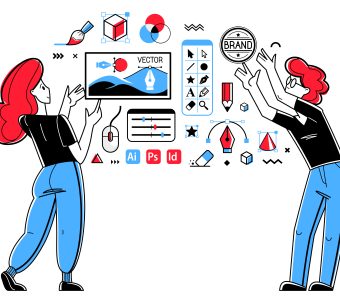【Photoshop】「被写体を選択」で切り抜き
「被写体を選択」機能を使うと、専用機材がなくても被写体をワンクリックで切り抜くことができます。
Photoshopで被写体を切り抜く方法はいくつかありますが、ここでは比較的簡単で効果的な方法を紹介します。
画像をPhotoshopで開く
まずは、「被写体を選択」機能を使いたい画像をPhotoshopで開きます。
画像をPhotoshopで開くには、Photoshopを立ち上げた時に表示される「開く」を選択するか、上部メニューバーから「ファイル」タブを選択し、「開く」をクリックします。
これで画像をPhotoshopで読み込んで開くことができました。今回はこちらの画像に「被写体を選択」機能を使って解説していきます。
「被写体を選択」機能を使用する
続いて、メニューバーの「選択範囲」から「被写体を選択」をクリックします。
このオプションをクリックすると、Photoshopが自動で画像の主要な被写体を検出し、選択範囲を作成します。
被写体の自動認識が完了すると、画像のように自動的に選択範囲が生成されます。
選択範囲の微調整
「選択とマスク」」ワークスペースを使用して選択範囲を微調整することができます。これにより、エッジの滑らかさ、羽ばたき、コントラストの調整が可能になります。
「選択とマスク」オプションは、選択ツールを使用している時にオプションバーに表示されます。
切り抜いた被写体を使用する
選択範囲を作成した後、Ctrl+C(Windows)またはCmd+C(Mac)でコピーし、新しいドキュメントまたは別の画像に貼り付けることができます。
また、選択範囲をレイヤーマスクとして使用して、背景から被写体を隔離することも可能です。
まとめ
これらの方法を使って、Photoshopで効果的に被写体を切り抜くことができます。プロジェクトのニーズに合わせて最適な方法を選んでください。
h.m
グローワークスのデザイナーとして活躍中。ユーザー体験を重視したクリエイティブなデザインを目指しています。美と機能性の融合を追求し続けます!